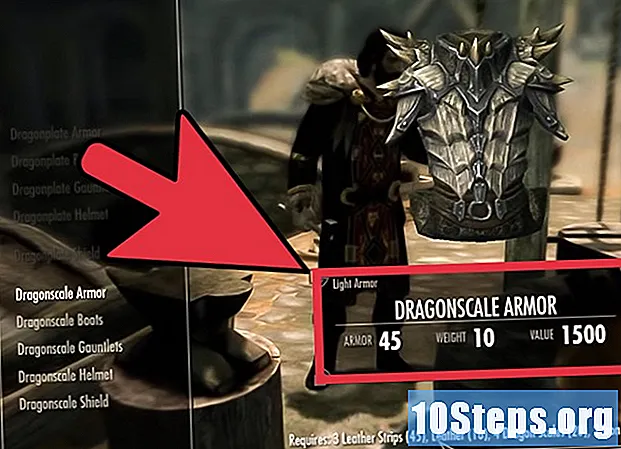Forfatter:
Christy White
Oprettelsesdato:
9 Kan 2021
Opdateringsdato:
13 Kan 2024
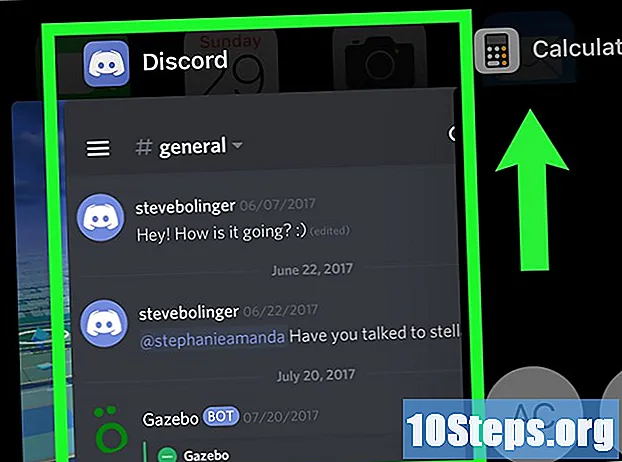
Indhold
Denne artikel vil lære dig, hvordan du lukker et åbent vindue på Windows, Mac, Android, iPhone eller iPad. Hvis du bruger en computer, lærer du også at minimere og skjule åbne vinduer uden at skulle lukke dem helt.
Steps
Metode 1 af 4: Microsoft Windows
Klik på x i øverste højre hjørne af vinduet for at lukke det. Stort set alle Windows-applikationer har knappen x på det sted. Disse apps kan let afsluttes ved at klikke på x.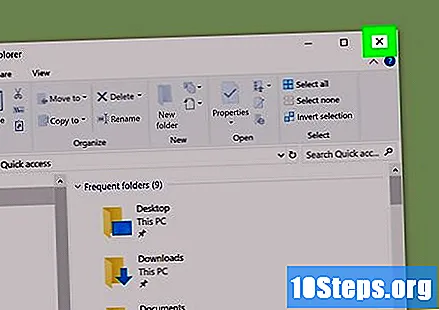
- Hvis vinduet indeholder åbne dokumenter, vises der en meddelelse, der foreslår at gemme eller kassere den, før den lukkes helt.
- Hvis vinduet er i fuldskærmstilstand, og du ikke kan se x, tryk på tasten F11 for at gendanne sin oprindelige størrelse.

Tryk på tasterne alt+F4 at lukke et vindue. Denne genvej lukker det aktuelt åbne vindue, lige som ved at klikke på x. Hvis det vindue, du bruger, ikke har x i øverste højre hjørne kan denne genvej hjælpe dig.
Tryk på tasterne Ctrl+F4 for at lukke et aktivt dokument. Denne kommando kan bruges i ethvert program, der understøtter flere aktive dokumenter på én gang, f.eks. Microsoft Word. Selve applikationen afsluttes ikke, kun filen.
Tryk på tasterne Ctrl+W for at lukke en webbrowser-fane. Hvis du bruger Chrome eller Edge, lukker denne genvej den aktive navigationsfane uden at lukke selve browseren.
Tryk på tasterne ⊞ Vind+↓ for at minimere et aktivt vindue. Denne genvej lukker ikke vinduet, men fjerner det fra visningen, så du kan arbejde på andre ting.
- For at gendanne et minimeret vindue skal du klikke på det på proceslinjen, normalt i bunden af skærmen.
- Brug genvejen for at minimere alle vinduer ⊞ Vind+M.
Metode 2 af 4: Mac OS
Klik på den røde cirkel i øverste venstre hjørne af vinduet for at lukke det. Hvis vinduet indeholder et åbent dokument, skal du muligvis gemme eller kassere det, før du lukker det helt.
- Hvis du vil lukke et program hurtigt uden at gemme dit arbejde, skal du trykke på tasterne ⌘ Cmd+Q.
Tryk på tasterne ⌘ Cmd+W for at lukke et aktivt vindue. Denne genvej fungerer på samme måde som den røde cirkelknap i øverste venstre hjørne.
- Hvis du bruger et fanebladeprogram, f.eks. En webbrowser, afslutter denne genvej kun den aktive fane. Hvis du vil lukke alle faner i vinduet, skal du bruge genvejen ⌘ Cmd+W indtil alle er lukket.
- Tryk på for at lukke dem alle på én gang ⌘ Cmd+⌥ Valgmulighed+W.
Tryk på tasterne ⌘ Cmd+M for at minimere et aktivt vindue. Ved at minimere et vindue lukkes det ikke helt, bare synestrimmelen, indtil du åbner det igen. Du kan åbne et minimeret vindue ved at klikke på dets ikon i højre side af dock.
- For at minimere dem alle på én gang skal du trykke på ⌘ Cmd+⌥ Valgmulighed+M.
Tryk på tasten F11 at skjule alle åbne vinduer. Derved bliver du straks omdirigeret til Mac-skrivebordet. Når du vil vise dem igen, F11.
Tryk på tasterne ⌘ Cmd+H for at skjule et aktivt vindue. Denne kommando gør, at vinduet ikke længere ser ud til at være åbent, selvom applikationen ikke er lukket. Når du er klar til at få adgang til det igen, skal du klikke på appikonet for at åbne det igen.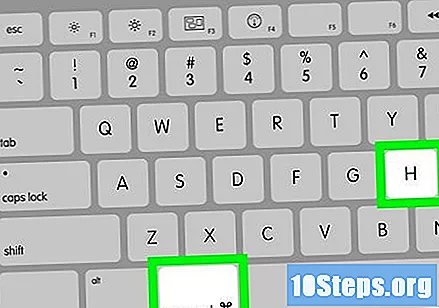
- Tryk på for at skjule dem alle på én gang ⌘ Cmd+⌥ Valgmulighed+H.
Metode 3 af 4: Android
Åbn dine seneste apps. Trinene til at gøre dette kan variere afhængigt af Android-versionen.
- På Samsung Galaxy kan du normalt trykke på knappen "Seneste apps", der er placeret til venstre for knappen "Hjem" i bunden af skærmen.
- Hvis din Android har en knap med en firkant (eller med overlappende firkanter) i bunden af skærmen, skal du trykke på den, hvis du trykker på de nyeste apps.
- Hvis ingen af disse indstillinger fungerer, kan du prøve at skubbe fingeren fra bund til top på tværs af skærmen (men ikke nok til at åbne appskuffen).
Skub skærmen til det program, du vil afslutte. Gå til næste trin, når den ønskede app er i midten af skærmen.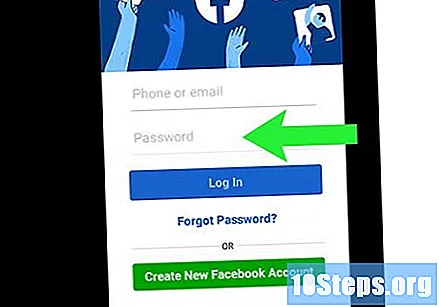
Skub appen op for at afslutte den. Afhængig af Android-versionen kan du også lukke appen ved at trykke på x øverst til højre.
- I nogle versioner kan du også røre ved Luk alle at afslutte alle applikationer på én gang.
Metode 4 af 4: iOS-enhed (iPhone eller iPad)
Skub fingeren op på skærmen. Hvis du har en iPhone eller iPad uden den fysiske "Hjem" -knap i bunden af skærmen, viser denne handling de åbne applikationer.
- Hvis du bruger en skabelon med en fysisk "Hjem" -knap nederst på midten af skærmen, skal du hurtigt trykke på den to gange for at få vist listen over åbne apps.
Skub det program, du vil afslutte til højre eller venstre. Gå til næste trin, når den ønskede app er i midten af skærmen.
Skub appen op for at afslutte den. Nu er hans vindue lukket.